Le matériel utilisé appartient à :
Images trouvées sur Internet
John.P.O’Brien
Tubes et Mists Marie Designs
Ce Tutoriel est une création de Marie Designs. Toute utilisation, ou reproduction, est soumise à autorisation de son auteur.
Ce tutoriel a été réalisé avec Corel PaintShop Photo Pro X7, mais vous pouvez travailler ce tutoriel, quelle que soit la version de votre programme.
Ma palette de couleurs.

1. Ouvrir une image de 950 X 750 pixels.
• Sélections / Sélectionner tout.
2. Ouvrir l’image: md_chez_michel_John.P.OBrien©.jpg.
• Copier / Coller dans la sélection.
• Réglage / Netteté / Netteté. Appliquer deux fois.
• Réglage / Couleur / Raviver = 30
3. Ouvrir le tube: md_femme_chien_J.P.OBrien©_130315.pspimage.
• Copier / Coller comme nouveau calque.
• Effets / Effets d’images / Décalage:

• Réglage / Netteté / Netteté. Appliquer deux fois.
• Effets / Effets 3D / Ombre Portée:
• +1/-9/30/10, couleur = #000000.
4. Ouvrir le mist: md_complement_danseuse_chez_michel_J.P.PBrien©_130315.pspimage.
• Copier / Coller comme nouveau calque.
• Effets / Effets d’images / Décalage:
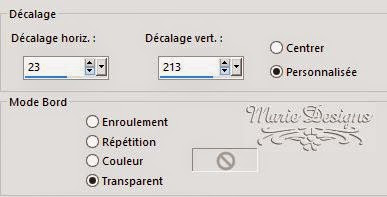
• Outils / Outil Sélection (S)/ Type de sélection = Rectangle.
• Sélectionner comme sur la capture ci-dessous.

• Supprimer, puis Sélections / Ne rien sélectionner.
• Réglage / Netteté / Netteté.
5. Ouvrir le mist: md_complement_fleurs_chez_michel_J.P.OBrien©_130315.pspimage.
• Copier / Coller comme nouveau calque.
• Effets / Effets d’images / Décalage: H = 23 et V = 152.
• Calques / Dupliquer deux fois.
• Sur le premier calque dupliqué:
• Effets / Effets d’images / Décalage: H = -203 et V = 188.
• Sur le second calque dupliqué:
• Effets / Effets d’images / Décalage: H = 185 et V = 185.
• Avec l’outil Sélectionner (K) Mode = Perspective, Ajuster.
6. Ouvrir le Tube: md_complement_femme_chez_michel_J.P.OBrien©_130315.pspimage.
• Fenêtre / Dupliquer. Fermer l’original.
• Dans la palette des calques, supprimer la Watermark, activer le tube.
• Image / Redimensionner 50%.
• Copier / Coller comme nouveau calque.
• Effets / Effets d’images / Décalage:
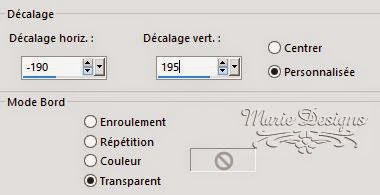
• Outils / Outils sélections (S) / Type de sélection = Rectangle.
• Sélectionner comme sur la capture:

• Calques / Transformer la sélection en calque. Dans la palette des calques,fermer la sélection transformée.
• Se positionner sur le calque du dessous, soit Raster 5. Supprimer. Désélectionner.
• Se positionner sur le calque « sélection transformée ».
• Baisser l’opacité du calque à 60.
• Avec l’outil sélection rectangulaire, sélectionner comme sur la capture ci-dessous.

• Supprimer, puis désélectionner.
• Calques / Fusionner le calque de dessous.
• Réglage / Netteté / Netteté.
7. Ouvrir le mist: md_complement_femme02_chez_michel_J.P.PBrien©_130315.pspimage.
• Fenêtre / Dupliquer. Fermer l’original.
• Dans la palette des calques, supprimer la Watermark, activer le tube.
• Image / Redimensionner 40%.
• Copier / Coller comme nouveau calque.
• Effets / Effets d’images / Décalage: H = 210 et V = 205.
• Baisser l’opacité du calque à 57.
• Avec l’outil sélection au Lasso, sélectionner comme sur ma capture, puis supprimer.
 8. Ouvrir le mist: md_complement_garçon_chez_michel_J.P.OBrien©_130315.pspimage.
8. Ouvrir le mist: md_complement_garçon_chez_michel_J.P.OBrien©_130315.pspimage.
• Copier / Coller comme nouveau calque.
• Effets / Effets d’images / Décalage: H = 25 et V = 61.
• Baisser l’opacité du calque à 51.
9. Vérifier votre travail puis ajouter votre signature.
10. Calques / Fusionner tous (Aplatir).
11. Image / Ajouter des bordures: 2 pixels, couleur = #f0eadc.
• 2 pixels, couleur = #793c43.
• 2 pixels, couleur = #f0eadc.
• 2 pixels, couleur = #793c43.
• 62 pixels, couleur = #f0eadc.
12. Avec la baguette magique, sélectionner le cadre clair de 62 pixels.
13. Effets / Modules Externes / AAA Frames / Foro Frame:

• Sélections / Ne rien sélectionner.
14. Exporter au format JPG ou PNG, puis enregistrer.
Tutoriels © Marie Designs :: 14 Mars 2015

